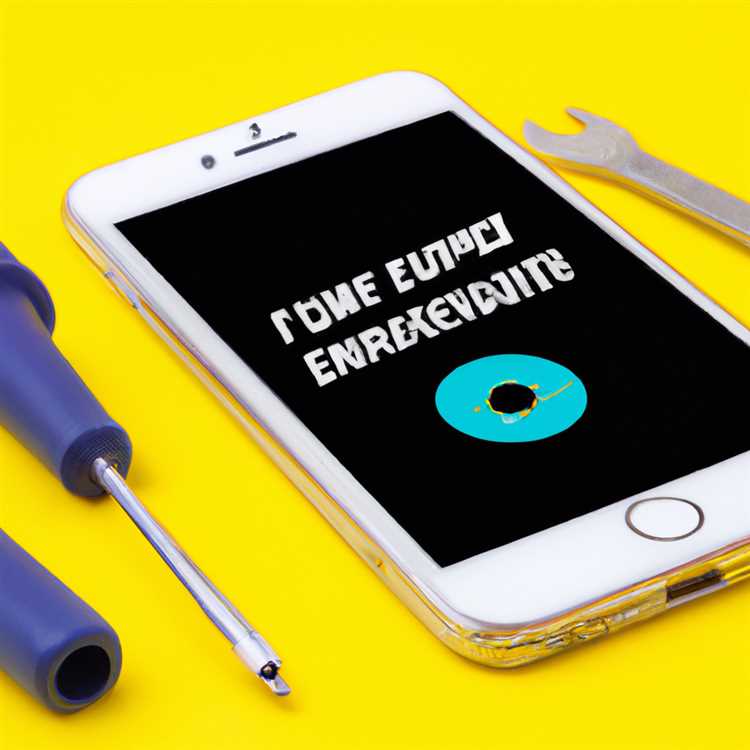Trình duyệt Safari cung cấp tùy chọn chỉ định trang web yêu thích của bạn làm Trang chủ. Bạn sẽ tìm thấy bên dưới các bước để Đặt hoặc Thay đổi Trang chủ Safari trên Mac và iPhone.

Đặt hoặc thay đổi Trang chủ Safari trên Mac và iPhone
Như bạn đã nhận thấy, trình duyệt Safari luôn nằm trên cùng một trang web, bất cứ khi nào nó được mở hoặc khởi chạy trên máy Mac của bạn.
Trang web mà Safari hạ cánh khi khởi chạy là trang chủ cho trình duyệt Safari trên máy Mac của bạn.
Nếu bạn thấy trình duyệt Safari mở một trang trống khi khởi chạy, trình duyệt Trang chủ cho Safari trên máy Mac của bạn đã được đặt thành một trang trống.
Đặt Trang chủ trên trình duyệt Safari cung cấp cách nhanh nhất để truy cập Trang web Tin tức, Kênh YouTube hoặc trang web Công nghệ yêu thích của bạn.
1. Đặt hoặc thay đổi Trang chủ Safari trên máy Mac
Thực hiện theo các bước bên dưới để Đặt hoặc Thay đổi Trang chủ Safari trên Mac.
1. Mở trình duyệt Safari trên máy Mac của bạn.
2. Truy cập trang web mà bạn muốn đặt làm Trang chủ Safari trên máy Mac.
3. Tiếp theo, nhấp vào tab Safari trong thanh menu trên cùng và nhấp vào Tùy chọn trong menu thả xuống.

4. Trên màn hình Tùy chọn Safari, đảm bảo bạn đang ở tab Chung và nhấp vào nút Đặt thành Trang hiện tại.

Lưu ý: Bạn cũng có thể nhập URL của trang web hoặc trang web mà bạn muốn chỉ định được đặt làm Trang chủ Safari trên máy Mac của mình.
2. Đặt hoặc thay đổi Trang chủ Safari trên iPhone?
Không giống như macOS, thực sự không có tùy chọn nào trong iOS để đặt hoặc thay đổi Trang chủ trong trình duyệt Safari trên iPhone và iPad.
Tuy nhiên, bạn có thể thêm lối tắt vào trang web yêu thích của mình trên Màn hình chính của iPhone và chỉ cần nhấn vào Phím tắt, mỗi khi bạn muốn mở Safari và truy cập trang web yêu thích của mình.
1. Mở Ứng dụng Safari trên iPhone của bạn.
2. Truy cập trang web mà bạn muốn đặt làm Trang chủ Safari trên iPhone hoặc iPad.
3. Tiếp theo, chạm vào nút Chia sẻ nằm ở menu dưới cùng.

4. Trên cửa sổ bật lên xuất hiện, chạm vào tùy chọn Thêm vào màn hình chính.

5. Trên màn hình tiếp theo, nhập Tên cho phím tắt và nhấn vào Thêm.

Điều này sẽ thêm một lối tắt đến trang web yêu thích của bạn trên Trang chủ trên iPhone của bạn.
Giờ đây, bất cứ khi nào bạn muốn mở Safari, chỉ cần nhấn vào phím tắt Safari đến trang web yêu thích của bạn nằm trên màn hình chính của iPhone.